苹果手机键盘如何锁屏幕?iPhone怎么一键锁屏呢?苹果手机作为一款广受欢迎的智能手机,其操作系统iOS具有许多便捷的功能,其中一键锁屏就是让用户在不用手动按压电源键的情况下,快速锁定手机屏幕,保护用户的隐私信息。通过简单的设置,用户可以轻松实现一键锁屏的操作,提高手机的安全性和便利性。如果您也想了解如何在iPhone上实现一键锁屏的功能,那就跟着以下的步骤进行设置吧!
iPhone怎么一键锁屏
具体步骤:
1.进入主屏幕,点击设置。如下图所示
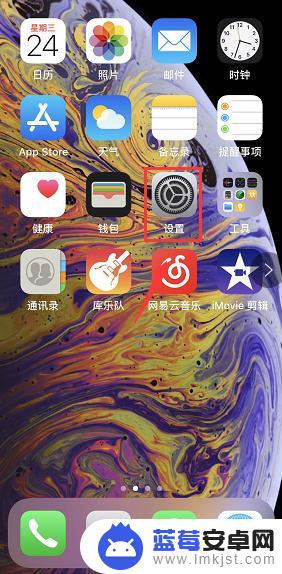 2设置中点击通用,如下图所示
2设置中点击通用,如下图所示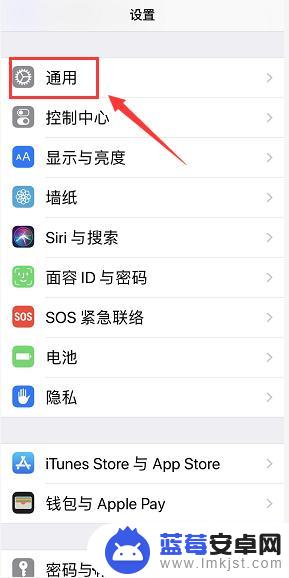
3.通用界面点击辅助功能,如下图所示
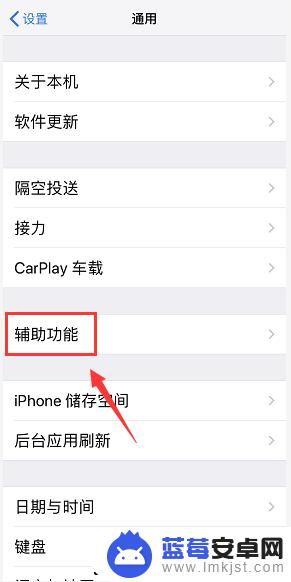
4.辅助功能界面点击辅助触控,如下图所示
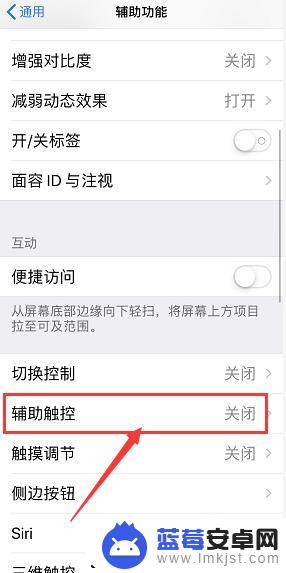 5打开辅助触控开关,如下图所示
5打开辅助触控开关,如下图所示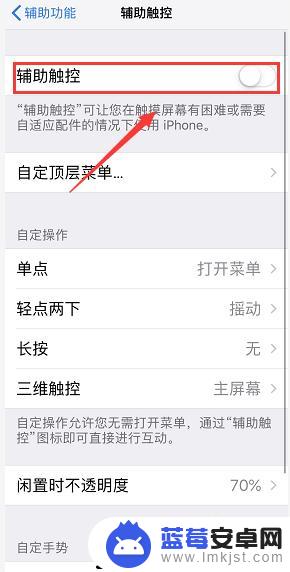
6.点击自定义顶层菜单,如下图所示
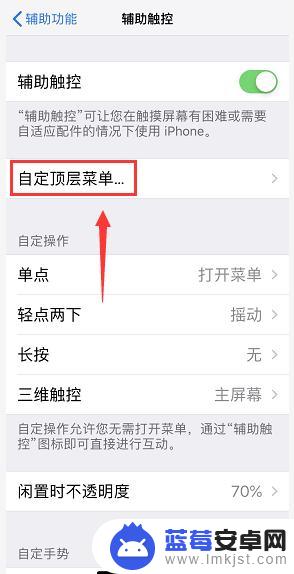
7.进入顶层菜单,点击不需要的键位,如下图所示
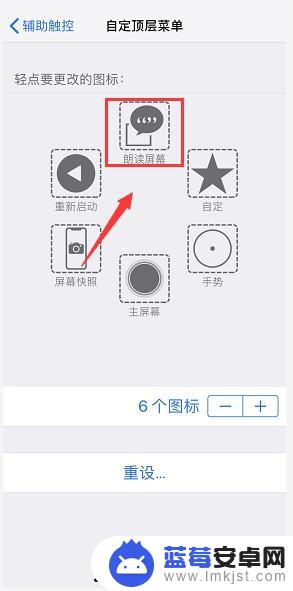
8.进入功能列表,选中锁定屏幕,点击完成,如下图所示
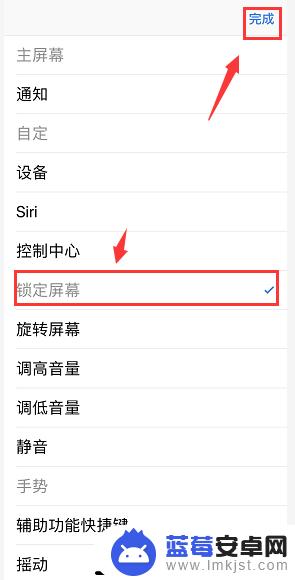
9.这时任意界面点击辅助触控,点击锁定屏幕即可一键锁屏。如下图所示
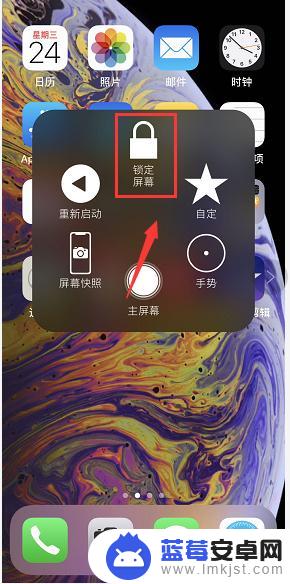
以上就是苹果手机键盘如何锁屏幕的全部内容,碰到同样情况的朋友们赶紧参照小编的方法来处理吧,希望能够对大家有所帮助。












